كيفية تحرير قالب WordPress (الدليل السهل)
نشرت: 2023-04-28ربما يكون WordPress هو نظام إدارة المحتوى الأكثر شهرة في العالم (CMS) ، حيث يعمل على تشغيل أكثر من 40 ٪ من جميع مواقع الويب على الإنترنت. تجعله وظائفه وتخصيصه الخيار الأفضل للعديد من الشركات للتواصل مع الجمهور وتشغيل متجر للتجارة الإلكترونية وإنتاج المحتوى.
بينما يحتوي WordPress على عدد كبير من السمات للاختيار من بينها ، يجد العديد من المستخدمين أنه من الضروري تعديل المظهر الذي يختارونه ليناسب احتياجاتهم المتطورة - سواء كان ذلك بتغيير نظام الألوان أو إضافة وظائف مخصصة أو تحسين رمز الأداء.
دعنا نستكشف أساسيات كيفية تحرير سمة WordPress ، بما في ذلك الأدوات التي تحتاجها وأفضل الممارسات والأخطاء الشائعة التي يجب تجنبها.
فهم ثيمات WordPress
قوالب WordPress عبارة عن قوالب مصممة مسبقًا تسمح لك بتخصيص مظهر وأسلوب موقع الويب الخاص بك. وهي تتضمن مجموعة من الملفات التي تحدد تخطيط وتصميم ووظائف موقعك.
تتضمن المكونات الرئيسية لموضوع WordPress ملف style.css ، الذي يتحكم في المظهر المرئي لموقعك ، وملف index.php ، وهو ملف القالب الأساسي الذي يحدد الهيكل العام لصفحاتك.
عند اختيار سمة WordPress ، من المهم مراعاة احتياجاتك وأهدافك المحددة لموقعك على الويب. قد تكون بعض السمات أكثر ملاءمة لمواقع التجارة الإلكترونية ، بينما قد يكون البعض الآخر مصممًا للمدونات أو المحافظ.
يجب عليك أيضًا مراعاة عوامل مثل مستوى التخصيص الذي تطلبه ، واستجابة السمة على الأجهزة المختلفة ، ومستوى الدعم الذي يوفره مطور السمة.
لماذا تحرير موضوع WordPress الخاص بك
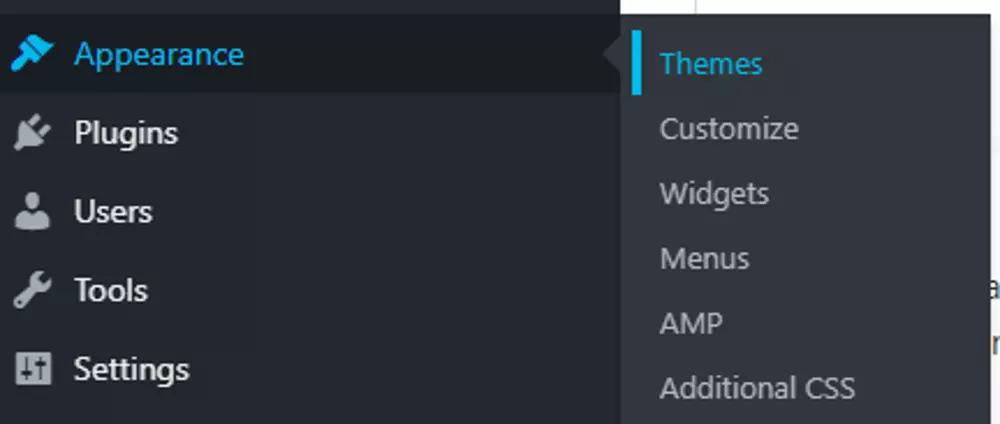
مصدر لقطة الشاشة: WordPress
قد لا يكون موضوع WordPress الذي تختاره لعملك مناسبًا دائمًا ، حيث تتغير التقنيات واتجاهات الأعمال بمرور الوقت.
ومع ذلك ، غالبًا ما يُفضل تعديل سمة موجودة على اختيار سمة جديدة ، لأنها تسمح لك بالحفاظ على الوظائف والمحتوى الحاليين لموقعك أثناء إجراء التغييرات والتحسينات المستهدفة.
على سبيل المثال ، أصبح الفيديو وتحسين محركات البحث جزءًا لا يتجزأ من ممارسات التسويق الحديثة. قد ترغب في تضمين الجزء الملحمي من المحتوى الذي أنشأته باستخدام صانع مقاطع فيديو أو استبدال صورة البطل بمقطع فيديو لمزيد من الحركة والمشاركة المرئية على صفحتك المقصودة.
تحسين وظائف الفيديو
اعتمادًا على الموضوع الأصلي الذي اخترته ، قد تواجه قيودًا على أنواع الفيديو التي يمكنك استخدامها. من خلال تحرير السمة ، يمكنك إضافة دعم لمشغل الفيديو المفضل لديك ، وضبط حجم وموضع عناصر الفيديو على موقعك ، والتأكد من تحميلها بسرعة وسلاسة.
تحسين وظائف السيو
مثال آخر هو تحسين مُحسّنات محرّكات البحث عن طريق تحسين أداء الموقع. تعد سرعة تحميل موقع الويب أمرًا بالغ الأهمية لتجربة المستخدم وتحسين محركات البحث. إذا استغرق تحميل موقعك وقتًا طويلاً جدًا ، فقد يغادر الزوار قبل مشاهدة المحتوى الخاص بك ، وقد تعاقب محركات البحث تصنيف موقعك.
من خلال تحرير السمة ، يمكنك إزالة التعليمات البرمجية غير الضرورية ، وتحسين الصور ، وتحسين إعدادات التخزين المؤقت والضغط لمساعدة موقعك على التحميل بسرعة أكبر. يمكن أن يؤثر هذا بشكل كبير على أداء موقعك مع الاحتفاظ بالتصميم والوظائف الحالية مع إجراء تحسينات تحت الغطاء.
يمكن أن يساعدك هذا المستوى من التخصيص في إنشاء موقع ويب أكثر جاذبية وتفاعلية يخدم احتياجات جمهورك بشكل أفضل.
تحرير ثيمات WordPress
هناك عدة طرق لتعديل سمة WordPress ، اعتمادًا على مستوى التخصيص الذي تطلبه ومعرفتك بالتشفير وتطوير مواقع الويب. من الأفضل أن يكون لديك على الأقل معرفة أساسية بـ HTML و CSS قبل المتابعة.

WordPress Theme Editor
فيديو: برنامج تعليمي لمحرر قوالب ووردبريس السريع | مختبر التعلم الفسفور الابيض
يعد محرر قوالب WordPress أداة مضمنة لإجراء تغييرات بسيطة على المظهر الخاص بك دون مغادرة لوحة معلومات WordPress.
لاستخدام محرر السمات ، انتقل إلى المظهر> المحرر في الشريط الجانبي لـ WordPress. من هناك ، يمكنك تحديد السمة التي تريد تحريرها واختيار الملف الذي تريد تعديله.
كن حذرًا عند استخدام محرر السمات ، حيث يمكن للتغييرات التي يتم إجراؤها هنا أن تؤثر على وظائف موقعك.
يجب عليك دائمًا إجراء نسخ احتياطي لملفات السمات الخاصة بك قبل إجراء أي تغييرات. قد يؤدي خطأ صغير واحد إلى إغلاق موقعك تمامًا ، مما يجعل من المستحيل إصلاحه بدون نسخة احتياطية ، وهي تجربة محبطة للغاية.
FTP لتحرير ثيمات WordPress
فيديو: خطوات سهلة لتحديث WordPress FTP (سمات WordPress) - استخدام طريقة تحديث FileZilla FTP WordPress
FTP (بروتوكول نقل الملفات) هو طريقة أكثر تقدمًا لتحرير سمات WordPress التي تتيح لك الوصول إلى ملفات موقعك مباشرة.
لهذا الأسلوب ، ستحتاج إلى عميل FTP مثل FileZilla أو Cyberduck. بمجرد الاتصال بموقعك باستخدام FTP ، يمكنك الانتقال إلى ملفات السمات التي تريد تحريرها وإجراء تغييرات باستخدام محرر التعليمات البرمجية مثل Visual Studio Code أو Sublime Text.
تمنحك هذه الطريقة مزيدًا من التحكم في ملفات موقعك وتسمح لك بإجراء تغييرات أكثر تقدمًا ، ولكنها تتطلب أيضًا مستوى أعلى من المهارة الفنية.
أفضل الممارسات لتحرير ثيمات WordPress
فيديو: كيفية عمل نسخة احتياطية من موقع WordPress الخاص بك - سهل ومجاني!
كما ذكرنا ، يعد النسخ الاحتياطي لموقع الويب الخاص بك قبل تحرير الكود أمرًا ضروريًا . هناك عدة طرق لعمل نسخة احتياطية من موقع WordPress الخاص بك ، بما في ذلك استخدام مكون إضافي للنسخ الاحتياطي ، أو تصدير محتوى موقعك يدويًا باستخدام أداة WordPress Export ، أو استخدام خدمة النسخ الاحتياطي لمزود استضافة الويب. قم بإنشاء نسخ احتياطية منتظمة لموقعك لاستعادته بسرعة إلى حالته السابقة إذا لزم الأمر ، وتقليل وقت التوقف عن العمل وتخفيف الإيرادات المفقودة.
يعد الحفاظ على تكامل قالب WordPress الخاص بك أثناء إجراء التعديلات أمرًا بالغ الأهمية لضمان استمرار موقعك في العمل بشكل صحيح. تتمثل إحدى طرق القيام بذلك في إنشاء سمة فرعية ، والتي تتيح لك إجراء تغييرات دون تعديل ملفات السمات الأصلية.
كيف تصنع موضوعًا فرعيًا على ووردبريس
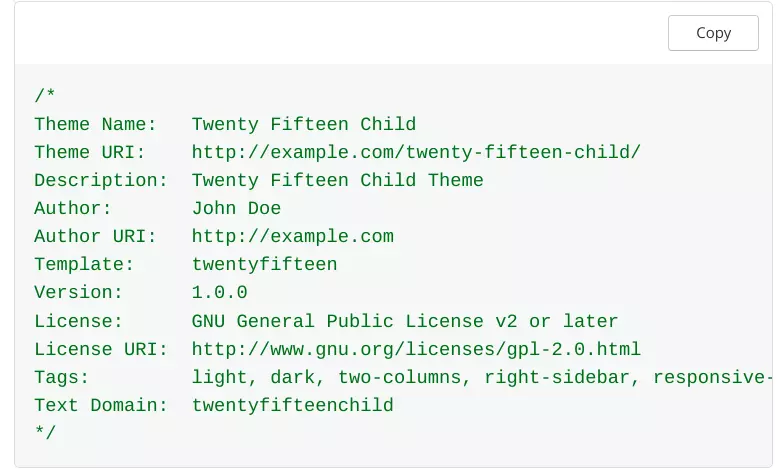
مصدر لقطة الشاشة: WordPress
- أنشئ مجلدًا جديدًا لموضوعك الفرعي الجديد في دليل "wp-content / theme".
- قم بإنشاء ملف style.css جديد في المجلد وأضف معلومات الرأس المطلوبة.
- قم بإنشاء ملف function.php وأضف أي كود مخصص أو تعديلات على القالب الفرعي الخاص بك.
- قم بتنشيط القالب الفرعي الجديد من لوحة معلومات WordPress ، وسيتم تطبيق تعديلاتك مع الحفاظ على تكامل القالب الأصلي.
أخيرًا ، قم بالتعليق على تغييراتك واختبرها قبل نشر الموقع.
افكار اخيرة
إذا تم التعامل معه بشكل غير صحيح ، فقد يؤثر تعديل سمة WordPress الخاصة بك على وظائف موقعك أو يؤدي إلى فقدان البيانات بشكل كارثي . عندما تكون في شك ، فمن الأفضل الاستعانة بمصادر خارجية لهذه المهمة لمطور محترف.
ومع ذلك ، إذا كان لديك فهم أساسي لـ HTML و CSS ، فيمكنك إجراء بعض التغييرات على قالب WordPress الخاص بك. بدلاً من ذلك ، يمكن أن يساعدك إنشاء سمة فرعية في تخصيص موقعك دون المساس بسلامته.

